Co to jest kampania i jak ją utworzyć?
Ostatnia modyfikacja: 06 października 2021
Kampania to wiadomość marketingowa wysłana przy pomocy emaila lub SMS do wybranej grupy odbiorców. Dzięki kampaniom z łatwością utrzymasz kontakt ze swoimi klientami, poinformujesz o najnowszych zajęciach lub promocjach.
Jak utworzyć kampanię?
Aby rozpocząć tworzenie kampanii, wybierz z dostępnego po lewej stronie menu zakładkę Usługi, a następnie kliknij Marketing.
Aby utworzyć nową kampanię, kliknij przycisk plus  , a następnie wpisz
, a następnie wpisz nazwę dla swojej kampanii i wybierz jej rodzaj:
Nazwa – wpisz nazwę dla tworzonej kampanii (np. Kampania walentynkowa). Nazwa będzie widoczna wyłącznie w BackOffice™.
Rodzaj kampanii – wybierz, w jaki sposób kampania ma zostać wysłana: jako wiadomość email lub SMS.
Rodzaj kampanii
Kolejnym krokiem jest wybranie jednej z dostępnych form kampanii:
Oferta handlowa – pozwala wysyłać treści wyłącznie do klientów, którzy wyrazili zgodę na otrzymywanie newslettera.
Informacyjna – pozwala wysyłać treści do wszystkich klientów, również tych, którzy nie wyrazili zgody na otrzymywanie newslettera.
Pamiętaj, że wybierając kampanię Informacyjną, zgodnie z prawem nie możesz wysyłać żadnych treści handlowych mających na celu sprzedaż lub promocję Twoich usług, produktów lub samej działalności, do klientów, którzy nie wyrazili zgody na otrzymywanie tego typu treści (dowiedz się więcej).
Dodawanie odbiorców do kampanii
Jeśli wybrałeś już rodzaj kampanii czas dodać odbiorców. Masz do wyboru 3 rodzaje odbiorców:
Wszyscy klienci – do listy odbiorców zostaną dopisani wszyscy klienci studio.
Wybrani klienci – używając wyszukiwarki, znajdź wybranych przez siebie klientów podając ich imię, nazwisko lub adres email.
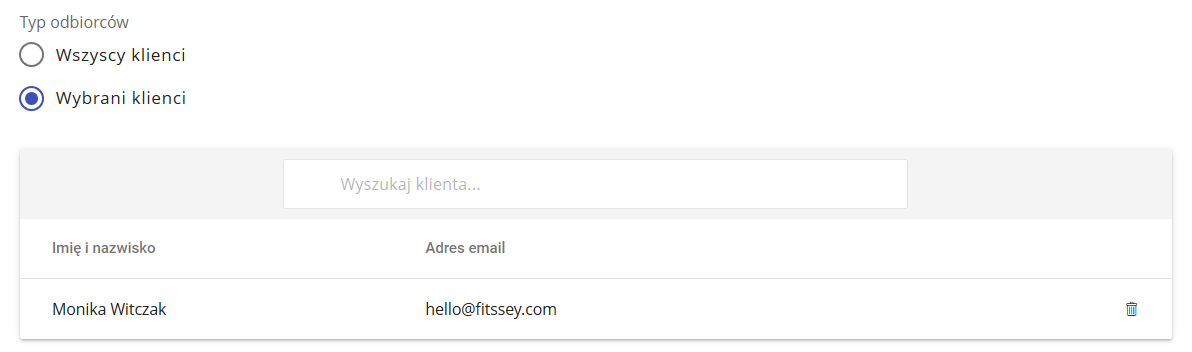
Tagi – jeśli korzystasz z tagów, możesz wybrać klientów oznaczonych konkretnym tagiem.
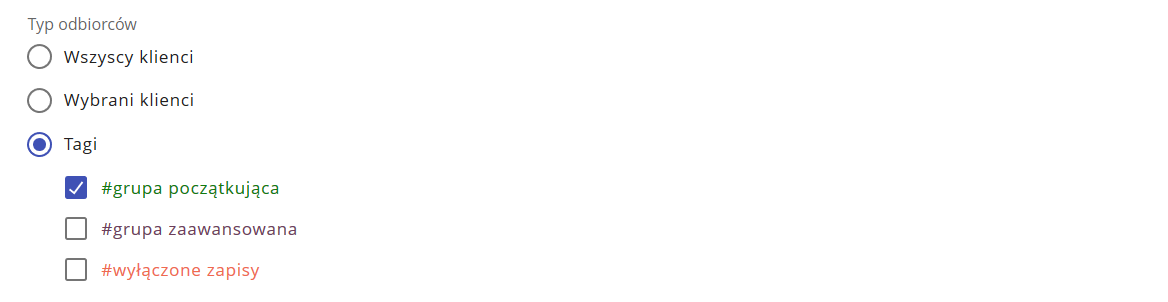
Po wybraniu rodzaju odbiorców wyświetli się informacja z liczbą znalezionych osób, spełniających wybrane kryteria.

Pamiętaj, że w zależności od wybranego rodzaju kampanii (email lub SMS), do listy odbiorców zostaną dodane wyłącznie osoby posiadające adres email lub numer telefonu, które zgodziły się na otrzymywanie newslettera.
Tworzenie treści dla kampanii email
Jeśli wybrałeś email jako rodzaj kampanii, kolejnym krokiem będzie dodanie tematu. Temat powinien zachęcić odbiorców do otwarcia emaila, jednakże pamiętaj, że może zawierać maksymalnie 150 znaków.

Po utworzeniu tematu możesz przejść do projektowania szablonu dla kampanii. Aby rozpocząć tworzenie szablonu, kliknij przycisk Zaprojektuj email. W nowym oknie przejdziesz do kreatora email. Wykorzystaj dostępne elementy, aby stworzyć swój własny układ graficzny.
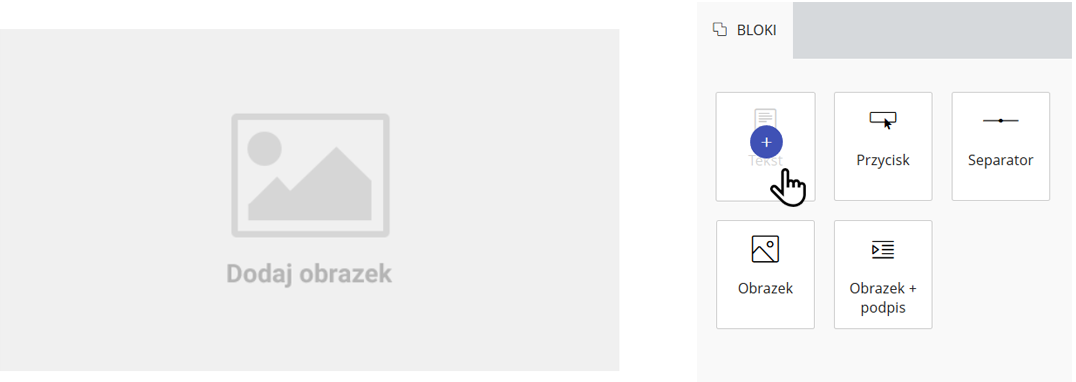
Kliknij tutaj, aby dowiedzieć się więcej na temat tworzenia szablonów w kreatorze email.
Jeśli chcesz sprawdzić, jak stworzony szablon będzie wyglądał w Twojej skrzynce mailowej, możesz wysłać testową wiadomość klikając przycisk Wyślij testowy email. Testowy email zostanie wysłany wyłącznie na adres email konta, na którym jesteś zalogowany.

Po ukończeniu edycji szablonu kliknij przycisk Zapisz, aby zapisać utworzony układ i przejść do ostatniego etapu tworzenia kampanii.
Tworzenie treści dla kampanii SMS
Aby rozpocząć tworzenie wiadomości, kliknij przycisk Wprowadź wiadomość. W nowym oknie przejdziesz do kreatora SMS, dzięki któremu utworzysz treść dla swojej kampanii SMS.
Kreator pozwala na wprowadzenie wiadomości zawierającej do 765 znaków (5 części SMS). Znaki specjalne takie jak: ^ { } [ ] ~ \ | € liczone są podwójnie ze względu na wymogi specyfikacji GSM, natomiast litery diakrytyczne takie jak: ą, ć, ę, ł, ń, ó, ś, ź, ż są przez nas domyślnie zamieniane na odpowiadające im litery bez zmiękczeń.
Użycie polskich znaków sprawia, że zmienia się kodowanie oraz sposób naliczania znaków, a tym samym liczba dostępnych znaków w treści – maksymalna długość pojedynczego SMS to 160 znaków, jednakże użycie polskich znaków skraca jego długość do 70 znaków.
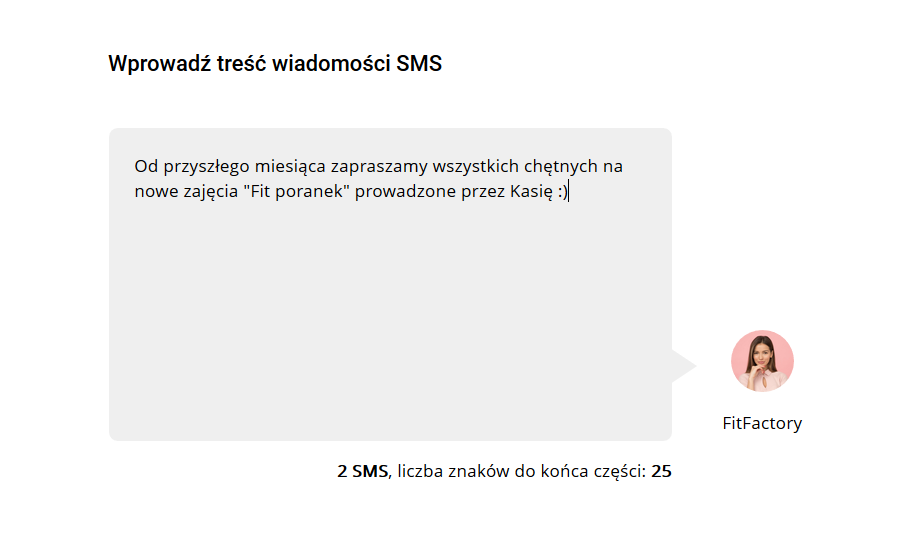
Zalecamy wpisywanie treści wiadomości SMS samodzielnie z klawiatury. Kopiowanie tekstu (np. z edytorów tekstowych lub stron www) może skutkować błędnym wysłaniem wiadomości lub naliczeniem większej liczby znaków z powodu zawartego kodowania.
Po dodaniu wiadomości kliknij przycisk Zapisz, aby zapisać wprowadzoną treść i przejść do ostatniego etapu tworzenia kampanii.
Wysyłka i planowanie kampanii
Kiedy przygotowałeś już treść oraz wybrałeś odbiorców, możesz wysłać kampanię od razu lub zaplanować jej wysyłkę na konkretny dzień.
Aby zaplanować kampanię, wybierz opcję Zaplanuj wysyłkę kampanii, wybierz preferowaną datę wysyłki, a następnie kilkij przycisk Zaplanuj. Potwierdź planowanie kampanii przyciskiem Tak, zaplanuj.
Pamiętaj, że zaplanowaną kampanię możesz wciąż edytować lub anulować do czasu jej zaplanowanej wysyłki.
Dodatkowo w przypadku zaplanowanych kampanii ostateczna liczba odbiorców może się zmienić, np. w przypadku usunięcia lub dodania nowego klienta w studio przed zaplanowanym terminem wysyłki.
Jeśli natomiast chcesz od razu wysłać kampanię, kliknij przycisk Wyślij teraz, a następnie zatwierdź wysyłkę w nowym oknie, klikając przycisk Tak, wyślij. Kampania trafi do kolejki i zostanie wysłana w najbliższym czasie.
Pamiętaj, że wysłanej kampanii nie można już zatrzymać, ani edytować.